Googleスライドで、プレゼンテーション(スライドショー)の際に特定のスライドをスキップする、つまり非表示にする設定についてです。
- スキップさせたいスライドを選択した状態で、メニューから「スライド」→「スライドをスキップ」と選択することで、そのスライドがプレゼンテーションの際に表示されなくなります。
手順
3枚あるスライドのうち2枚目をスキップさせるものとします。
2枚目を選択した状態で、メニューから「スライド」→「スライドをスキップ」と選択します。
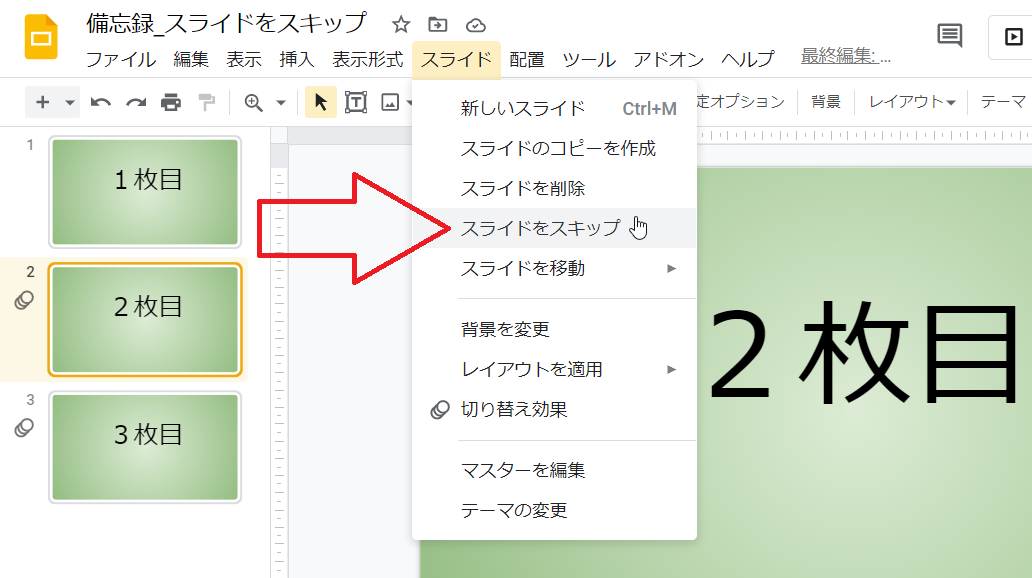
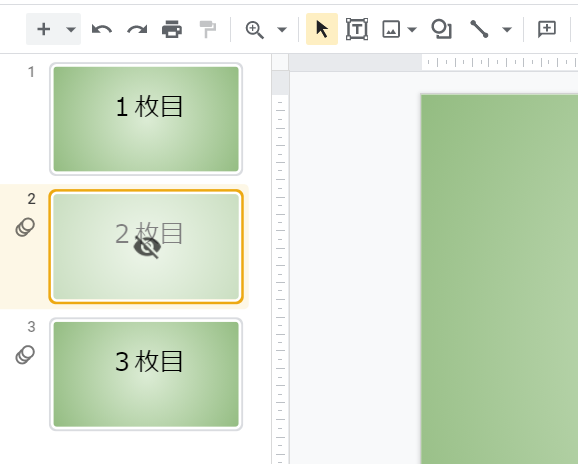
スライドにマークがつきました。
このスライドがプレゼンテーションの際にスキップされることを表すものです。
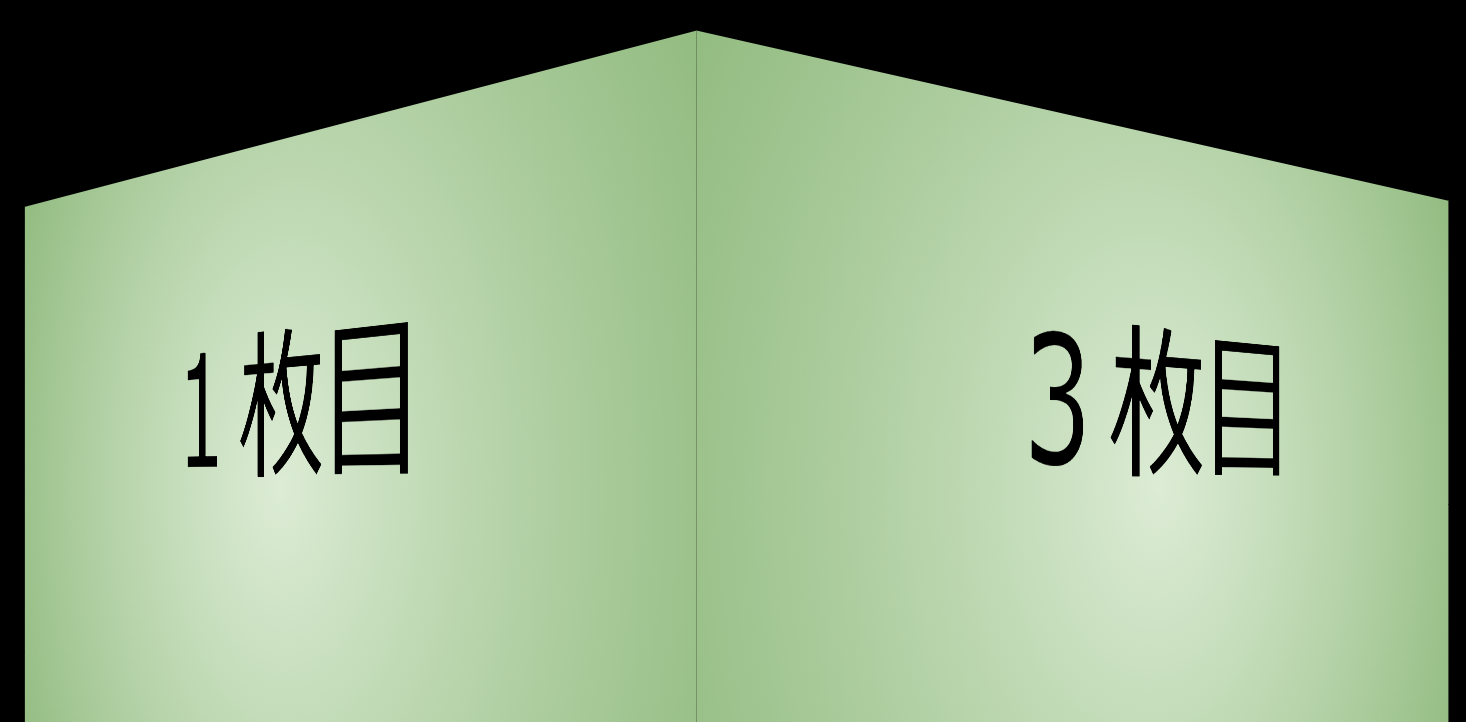
各スライドに切り替え効果(ここでは「立方体」)を適用したうえで、1枚目のスライドからプレゼンテーションを開始し次のスライドに移ろうとしているところです。
2枚目のスライドがスキップされていることがわかります。